 Você pode limpar os registros do Chrome de até duas formas. (Fonte da imagem: Reprodução/Iragz)
Você pode limpar os registros do Chrome de até duas formas. (Fonte da imagem: Reprodução/Iragz)Passo 1: Acesse a opção “Histórico”
Bem se sabe que o Safari é o navegador nativo dos dispositivos produzidos pela Apple. Dessa forma, se você deseja aprender a controlar as opções do histórico do Google Chrome, é preciso, antes, baixá-lo. Acesse a App Store e faça o download da última versão do tal browser (28.0.01500.12) – esta aplicação é gratuita e foi, inclusive, a utilizada durante os nossos testes. (Fonte da imagem: Reprodução/Tecmundo)
(Fonte da imagem: Reprodução/Tecmundo)Ao abrir o app em seu dispositivo iOS, note que, no canto superior direito da página, três barras horizontais vão aparecer; elas dão acesso a todas as opções do navegador. Toque, então, sobre o botão e visualize, em seguida, diversos controles. Selecione a aba “Histórico” e passe à fase seguinte.
Passo 2: Limpe seus registros de navegação
Na tela aberta, todos os endereços visitados via Google Chrome serão listados. Perceba que, ao lado de cada site, um “X” vai aparecer. Para deletar o registro, basta tocar sobre o tal ícone. Essa forma de limpeza de registros no seu browser é bastante direta e permite o controle dos sites que devem ou não ser apagados.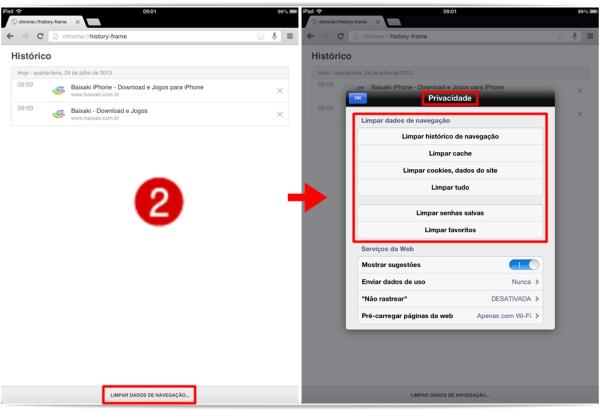 (Fonte da imagem: Reprodução/Tecmundo)
(Fonte da imagem: Reprodução/Tecmundo)Mas há uma forma ainda mais robusta de gerenciamento desses tipos de registros. Bata o olho sobre o rodapé do seu aparelho; a opção “Limpar dados de navegação...” estará disponível. Acesse-a e, na tela “Privacidade” aberta, tenha controle total sobre as seguintes opções de limpeza de dados de navegação:
- Limpar histórico de navegação;
- Limpar cache;
- Limpar cookies, dados do site;
- Limpar tudo;
- Limpar senhas salvas; e
- Limpar favoritos.
....
Se você está acostumado a usar o navegador da Google
em um PC equipado, por exemplo, com o Windows, nenhum tipo de
dificuldade será notada ao experimentar o browser em qualquer
dispositivo iOS. A forma de operação desta aplicação (disponibilizada
gratuitamente pela App Store) é muito similar aos controles comuns em
sistemas operacionais que não os criados pela Apple.E atenção: note que, no “Passo 2”, duas formas de limpeza de dados foram listadas. Escolha a mais adequada às suas necessidades e apague, em instantes, seus registros de navegação.